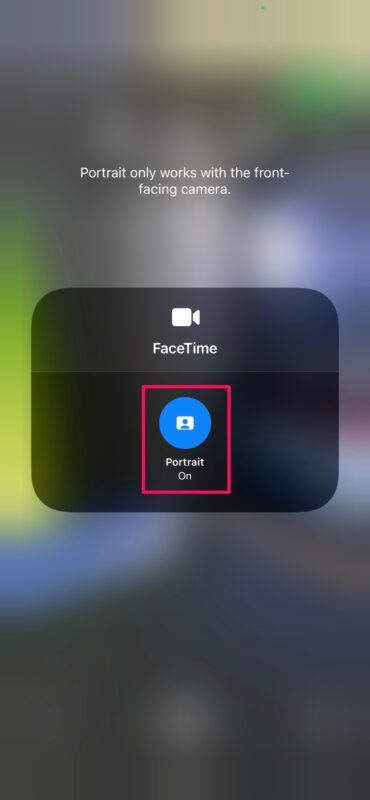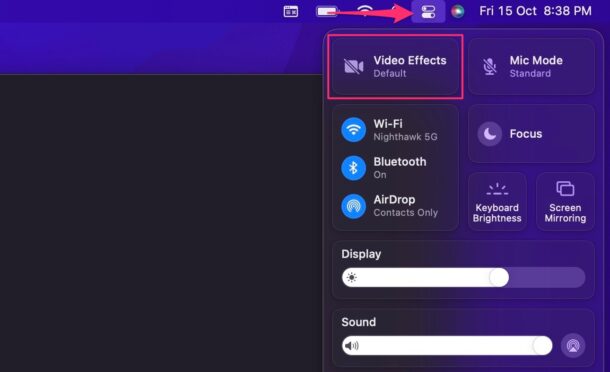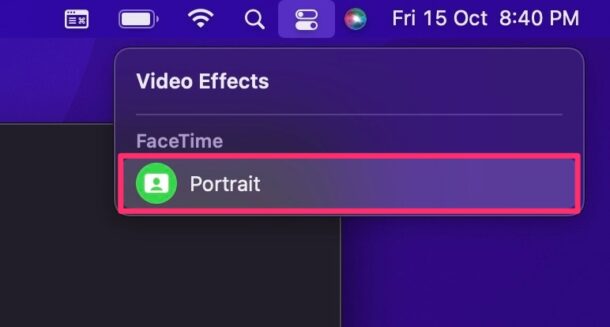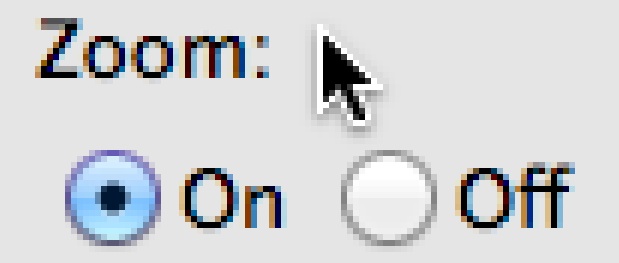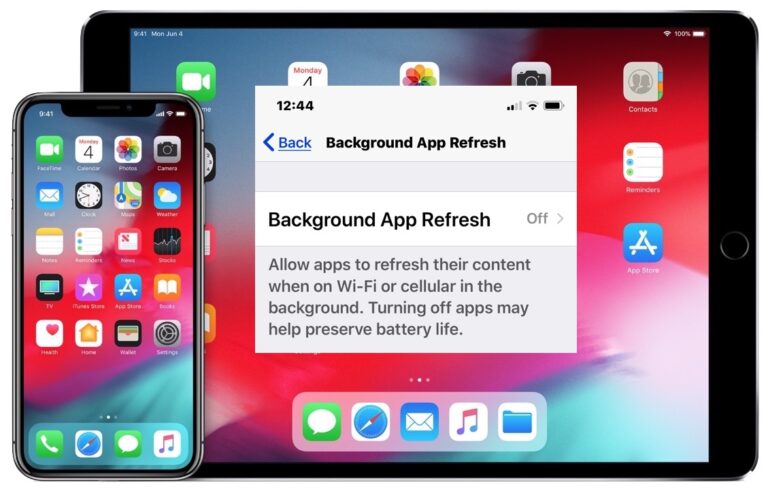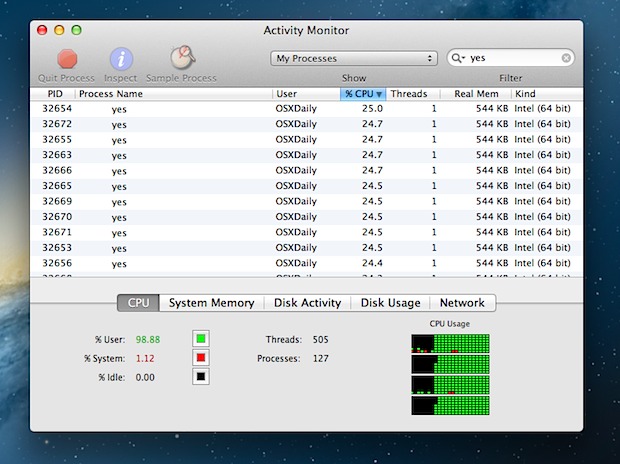Как размыть фон во время звонков FaceTime на iPhone, iPad и Mac
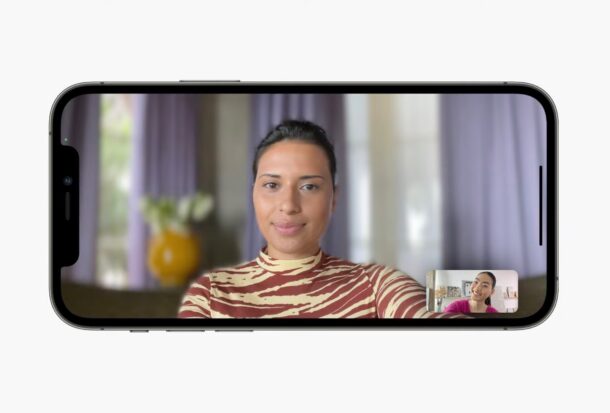
Искусственный интеллект поможет тебе заработать!
Вы когда-нибудь хотели размыть фон во время звонка FaceTime? Может быть, это занятая комната или грязная кухня позади вас. К счастью, вы можете использовать тот же портретный режим, что и для своих селфи, прямо на iPhone, iPad и Mac.
Портретный режим на передней селфи-камере вашего iPhone и iPad работает только благодаря магии программного обеспечения Apple, но мы рады видеть, что эта функция появилась в FaceTime. Благодаря сторонним приложениям для видеозвонков, предлагающим виртуальные фоны, чтобы скрыть вашу комнату, Apple пришлось сделать что-то подобное с FaceTime. Конечно, размытие фона не полностью маскирует ваше окружение, но, по крайней мере, оно отвлекает внимание от объектов поблизости. Эта возможность существует в iOS 15, iPadOS 15 и macOS Monterey или более поздних версиях, поэтому, если вы хотите попробовать это при следующем вызове, прочитайте, чтобы узнать, как вы можете использовать портретный режим FaceTime для размытия фона во время вызовов FaceTime. Сначала мы рассмотрим эту функцию на iPhone и iPad, а затем на Mac.
Как размыть фон во время звонков FaceTime на iPhone и iPad
Программы для Windows, мобильные приложения, игры - ВСЁ БЕСПЛАТНО, в нашем закрытом телеграмм канале - Подписывайтесь:)
Прежде чем вы продолжите, мы хотим быстро указать, что вам понадобится iPhone или iPad с чипом Apple A12 Bionic или новее, чтобы использовать портретный режим во время вызовов FaceTime. Кроме того, убедитесь, что на вашем устройстве установлена как минимум iOS 15/iPadOS 15. Теперь давайте посмотрим, что вам нужно сделать:
- Начните вызов FaceTime или присоединитесь к нему и вызовите Центр управления, проведя пальцем вниз в правом верхнем углу экрана.

- Теперь нажмите на плитку «Видеоэффекты» в верхней части Центра управления, чтобы получить доступ к дополнительным параметрам.

- Затем используйте переключатель, чтобы включить или отключить «Портрет» для FaceTime на вашем устройстве, а затем вернуться к вызову.

Вы заметите, что все вокруг вас автоматически размывается. Обратите внимание, что портретный режим FaceTime работает только при использовании фронтальной селфи-камеры.
Как размыть фон во время звонков FaceTime на Mac
Использовать портретный режим во время вызовов FaceTime на вашем Mac так же просто, если у вас есть Mac с чипом Apple Silicon. Просто убедитесь, что он работает под управлением macOS Monterey или более поздней версии, а затем выполните следующие действия:
- После того, как вы начали вызов FaceTime или присоединились к нему, щелкните значок «Центр управления» в правом верхнем углу строки меню, а затем нажмите «Видеоэффекты».

- Затем нажмите «Портрет» и вернитесь к своему звонку, чтобы увидеть примененный эффект в режиме реального времени во время звонка.

Это все, что вам нужно сделать. Вы можете повторить эти шаги, когда будете готовы отключить эту функцию.
Новый портретный режим наиболее близок к виртуальному фону, который вы можете получить в FaceTime прямо сейчас. К счастью, по большей части он работает прилично, но ожидайте мягких краев, особенно вокруг ваших волос.
Портретный режим не является эксклюзивным для FaceTime, что является отличной новостью для тех, кто использует сторонние приложения для видеозвонков. Все, что вам нужно сделать, это начать видеовызов в поддерживаемом приложении для видеовызовов, а затем выполнить те же самые шаги, чтобы включить режим «Портрет» в Центре управления iOS.
Помимо этого незначительного изменения качества видео, Apple также удалось улучшить качество звука для вызовов FaceTime. Новый режим микрофона под названием «Голосовая изоляция» использует машинное обучение для блокировки всех фоновых шумов во время голосовых и видеозвонков. Вы можете получить доступ к этому новому режиму даже на старых компьютерах Intel Mac, и, как и в портретном режиме, он работает со сторонними приложениями.
Конечно, если вы много общаетесь в видеочате с другими приложениями, такими как Zoom, Google Meet, WebEx и другими, вы будете знать, что эта функция существует и там.
Вам понравилось пользоваться всеми улучшениями в FaceTime? Что вы думаете об этой возможности? Дайте нам знать об этом в комментариях.
Программы для Windows, мобильные приложения, игры - ВСЁ БЕСПЛАТНО, в нашем закрытом телеграмм канале - Подписывайтесь:)